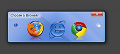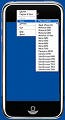|
「RedNotebook」 |
ブログやSNSで個人的な日記を公開している人も多いだろう。しかし、自分が後から読み返すためだけの日記を書きたい場合は、オンラインで書いて公開する必要はない。そんな時は、日記エディターを使ってローカルPCに日記を保存するというのも一つの手だ。今回紹介する「RedNotebook」は、オープンソースで開発、提供されている日記エディターで、テキストを装飾したり、画像を挿入して日記を作成できる。また、ToDoリストなどを作って日記と一緒に管理できるほか、タグクラウドで日記を分類して検索したりと、様々な使い方が可能だ。
注意:本稿では、ソフトウェアのインストールを行っていますが、ソフトウェアの利用は使用者の責任で行ってください。
RedNotebookをインストール
それでは、「RedNotebook」をインストールしよう。まず、「SourceForge.net」のWebサイトで、緑色の[Download Now!]ボタンをクリックしよう(図1)。デスクトップ等の適当な保存先 を指定してファイルをダウンロードしたら、そのファイルをダブルクリックして実行する(図2)。ここでセキュリティの警告が表示された時は、よく注意して[実行]ボタンをクリックしよう(図3)。
 |
図2 ダウンロードしたファイルをダブルクリックしよう |
 |
図3 セキュリティの警告が表示されたら、よく注意して[実行]ボタンをクリック |
セットアップウィザードが起動したら、[Next]ボタンをクリックする(図4)。次に、インストール先を確認して、[Next]ボタンをクリックしよう(図5)。続いての画面でも[Next]ボタンをクリックし、セットアップを進める(図6)。
追加タスクの選択画面が表示されたら、一番上のボックスにチェックを入れ、[Next]ボタンをクリックしよう(図7)。[Install]ボタンをクリックして、インストールを開始する(図8)。最後に、図9のような画面が表示されたら、「Launch RedNotebook」のチェックを入れたまま[Finish]ボタンをクリックしよう。